
iBasso DX200 / DX150 プレイリストの作成方法、あるいはインポート手順
2018/12/8記)
序)
DX200 / DX150 をヨドバシで買ってから一か月くらいたったのですが、んーーーー、どうなの?
DX200 / DX150 ユーザーはプレイリストはどうやって作成してるの?
自分は去年からソニーの ZX300 を使ってて、ソニー製の MediaGo というやつでプレイリストを作って ZX300 (の microSD)に転送してて、その microSD を DX200 / DX150 に挿し、"プレイリストのインポート"というやつをした上で使ってます。
どうやら、他の DX200 / DX150 ユーザーはAndroid の何かのアプリで再生してるみたいで、それだと特に問題は無いのか、ググってもプレイリストに関する問題とかノウハウが特に出てこないですね。
でも、どうなの? それって mangoOS, mangoPlayer の説明に書いてある「Android の制約をバイパスした Bit perfect 再生」ってやつは出来てるの?
そういうわけで、本稿は
● DX200 / DX150 で mangoOS, mangoPlayer を使っている人向けに
● いまや入手困難となってしまった MediaGo を使わず
PC側で楽曲ファイルを管理し、プレイリストを作成し、
microSD へプレイリスト単位でデータを転送し、
● DX200 / DX150 側でプレイリストのインポートを行って
ZX300 と同じように使う
手法を順を追って解説します。
前提条件)OS、ファームウェアは最新版にすること。

DX200 なら 2018-11-30 の日付のシステムアップデート、
(https://note.mu/ueharayoyogi/n/n02969c29b50e を参照。)
DX150 なら 2018-09-01 のファームウェアアップデートを適用すること。
(2018年の)11月上旬にヨドバシで買った DX200 / DX150 だとそれより古いOS、ファームウェアが入ってて、日本語のファイルパス、ファイル名の処理にバグがあるらしく、プレイリストのインポートが失敗します(空っぽのプレイリストになってしまう)。
前提条件) 楽曲管理ソフトは JRiver Media Center を使う。

いまや入手困難な MediaGo に代わり、iTunes っぽい汎用楽曲管理PCソフトとして JRiver Media Centor を使います。
有料です。上記から体験版をダウンロードして、気に入ったら買いましょう。
良い点
● iTunes っぽい使い勝手で、ほとんどの音楽フォーマットを
ネイティブに扱える。
● エラー無しの音楽 CD リッピングが出来る(flac 44.1kHz/16b)。
ジャケット写真、曲名一覧も公開データベースからとってくる。
● PCの演算能力を使って DSP 処理をして様々なエフェクトをかけ
高音質な音楽再生が PC で出来る。
● ASIO 対応の USB-DAC をつなげば bit perfect 再生が可能。
● DSD への変換、サンプリングレートの変換も簡単。
悪い点
● ジャケットがたまにコレジャナイになる。
● DX200 / DX150 は認識しない。
したがって本手法は microSD への転送になる。
前提条件) プレイリストファイル(m3u)を編集するテキストエディタとして、TeraPad を使う。
無料です。JRMC が生成するプレイリストが(使用言語を日本語にすると) SJIS になってしまい、それを UTF-8 / CRLF に変換して保存しなおすために使います。文字コード・改行コードの変換が UTF-8 / CRLF に出来るテキストエディタなら何でもOKです。
1)JRiver Media Center (以降、JRMC)で音楽ファイルを認識させる
(ライブラリ作成)

[ツール]-->"オプション"で、
”ライブラリとフォルダ”-->"...自動インポートを設定..."
"プログラムが監視するフォルダーを追加" をします。
「そのフォルダの下に mp3 とか flac とかリッピングデータとか何でもかんでも置くことにしている」みたいな音楽ファイル置き場のトップ階層を指定します。そうするとその下にある全データをスキャンして良きに図らってライブラリ化してくれます。
音楽ファイルが多いと時間がかかります。本稿に書いた手順をちょっと試したいだけの人は、テスト用にアルバム2、3枚程度のデータだけをおいたフォルダを作ってみてください。
2) JRMC でプレイリストを作成。
わりとありがちな操作手順で直感的に簡単に作れるので詳細は略。
3) DX200 / DX150 で使う microSD を SD カードマウンタとかマルチカードリーダーとかを使い、PCに認識させ、書き込める状態にする。
SD カードマウンタの書き込み不可スイッチの位置に注意。
書き込み不可状態だともちろんダメ。
わりとありがちなハマりポイントなので注意。
4) microSD カードのトップ階層に "MUSIC" フォルダがあるか確認。
無ければ作る。

他の DAP で使っていた microSD なら MUSIC フォルダがあるのでそれをそのまま使います。
無ければ右クリックで"新規作成"-->"フォルダー"で "MUSIC" という名前のフォルダを作成します。
5) JRMC で miroSD を認識させる。

左側に Flash Reader(J)みたいなやつが出るのでそれをつつく。
そうすると、右側が上図のようになるでの "オプション"をつつく。
6) JRMC で転送の設定をする(超重要)

"同期リストにないファイルをポータブルデバイスから削除"
にチェックをつけたまま JRMC で同期を行うと、
指定したプレイリストの音楽ファイル以外の全てのファイルは
MUSIC フォルダから消去されてしまいます。
良く分からない人はチェックを外してください。
JRMC に完全に乗り換えていちから始めるぜ! って人はチェックをつけた方が後々混乱しなくて良いのでチェックをつけることをお勧めします。
7) さらに、JRMC で転送の設定をする(重要)

"変換"-->"モード" で"オリジナル"に設定。
JRMC を使いこなすと、オリジナルの音楽ファイルには手を加えずに、
● DSDへの変換
● サンプリングレートの変換
● 音量のノーマライズ
● サラウンド効果の追加
● "コンサートホール"みたいなありがちな音場効果
などをした上で microSD への転送をすることが出来ますが、
ここでは省略します。
8) まだまだ、JRMC で転送の設定をする(重要)

"ファイル、パス、その他"で、
● "プレイリストの場所" を "MUSIC\" (最後は円マーク)
● "プレイリストの形式" を
"M3U(リーディングドット無しの相対パス)"
に変更。
9) 転送したいプレイリストを指定する
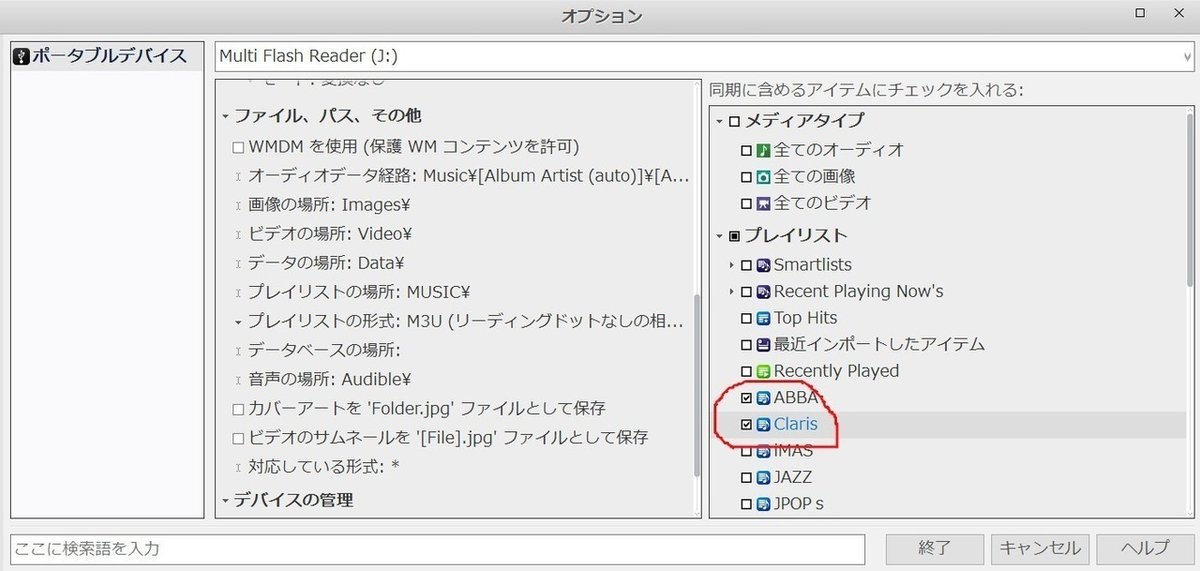
転送したいプレイリストにチェックをつけたら右下の [終了] をつつく。
10) 確認する。

これからどういうファイルが転送されたり、何が削除されるのか?
ということの一覧が表示されます。
"同期時に削除" とか表示されているものがあったら削除していいものか確認しましょう。
"待機中"がこれから転送されるファイルです。
11) [すぐに同期]をつついて、転送を開始
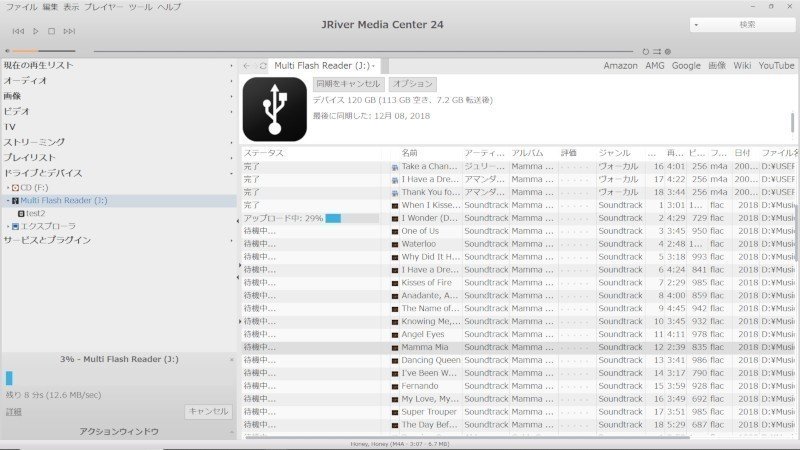
ファイルの大きさと数しだいでそれなりに時間はかかります。

全て終了すると、上図のように mircoSD 中にあるプレイリストが表示されます。
まだ、microSD を取り出してはいけません!
12) TeraPad (テキストエディタ)でプレイリストを編集

Windows のエクスプローラーか何かで microSD の中を確認します。
MUSIC フォルダに転送された音楽ファイルとプレイリストがあるはずです。

TeraPad を起動し、プレイリストをドラッグ&ドロップします。
作成したプレイリストみたいな内容が書かれています。

上図のように、1行目に
#EXTM3U
と追記します。(重要)
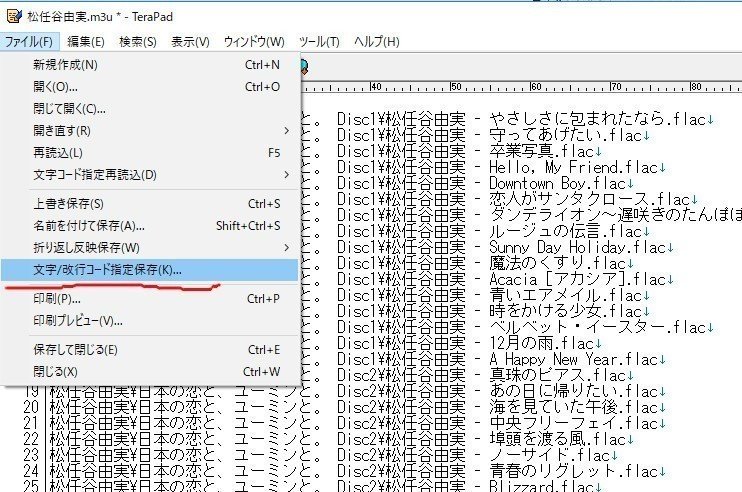
TeraPad のメニューで上図のように"ファイル"-->"文字改行コード指定保存"

上図のように文字コードを UTF-8 に変更します。

改行コードはもとから CR+LF になっているはずですが、
違っていたら同様に CR+LF に変更します。
"上書き保存"にして [OK] をつつきます。
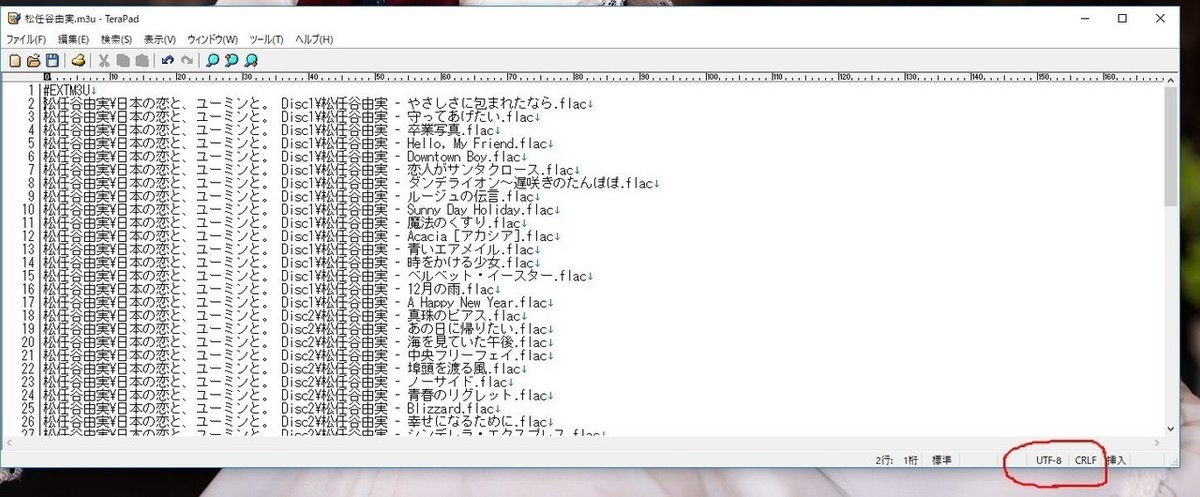
右下が UTF-8 CRLF になっていることを確認します。
これで m3u ファイルの修正は完了なので、このファイルを閉じます。
全ての m3u ファイルを同様に修正します。
13) JRMC に戻り、[ディスクを取り出す]-->JRMC は終了させる

14) DX200 / DX150 にその microSD を挿す。
15) DX200 / DX150 で Rescan Library を実行。
16) DX200 / DX150 で
[フォルダ]-->[SDカード]-->[MUSIC] とつつく。
17) 転送した プレイリスト.m3u を見つけてつつく。
"import?" 的なことを聴いてくるので "はい"。
転送したプレイリストの全てについて同様にする。
18) DX200 / DX150 のプレイリスト項目にインポートしたものが表示されていれば成功。
